win 10 系统怎么显示U盘隐藏文件
1、第一步打开win10系统,点击桌面的此电脑,选择U盘,如下图所示:

2、第二步进去U盘磁盘之后,可以看到现在只有一个pdf文件,还看不见隐藏的文件,如下图所示:
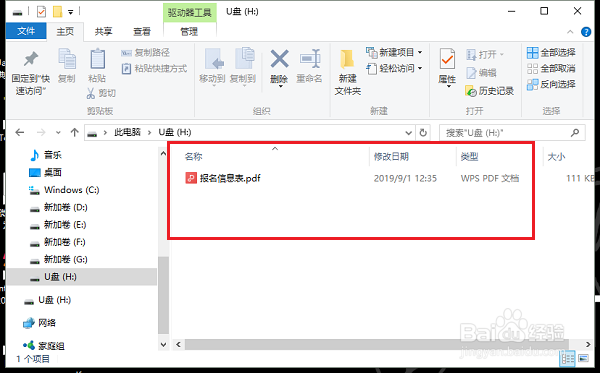
3、第三步点击上方的查看,可以看到“隐藏的项目”没有勾选,所以看不到u盘隐藏的文件,如下图所示:
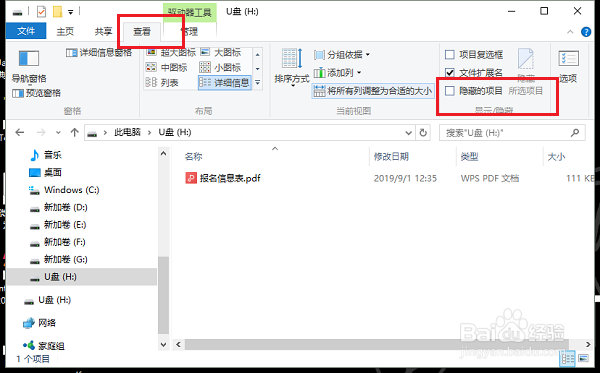
4、第四步勾选“隐藏的项目”,勾选之后,可以看到u盘隐藏的文件,如下图所示:
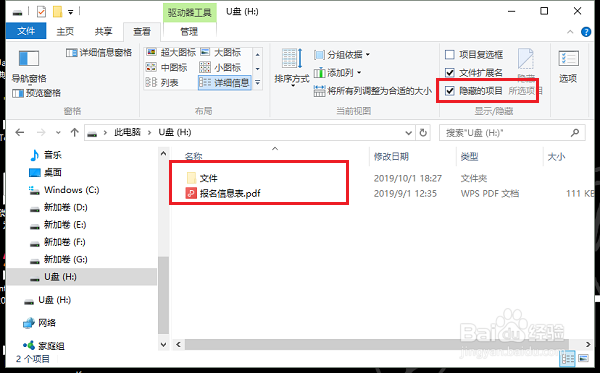
1、第一步如果我们想取消U盘隐藏的文件,显示隐藏文件之后,鼠标右键,选择属性,如下图所示:
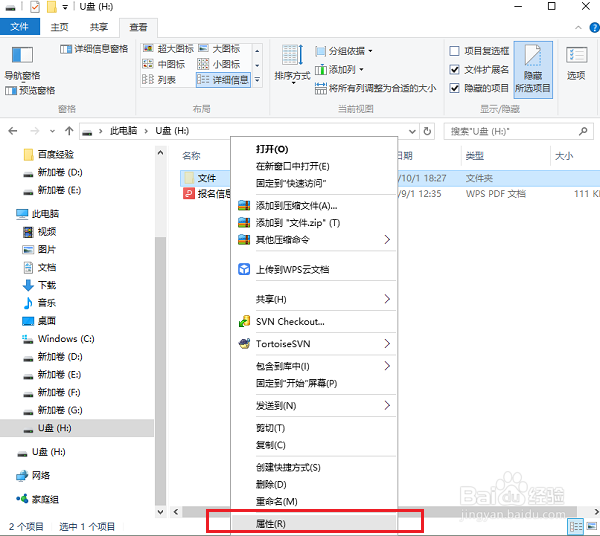
2、第二步进去属性界面之后,将隐藏的勾选取消,点击确定之后,就成功取消u盘隐藏的文件了,如下图所示:
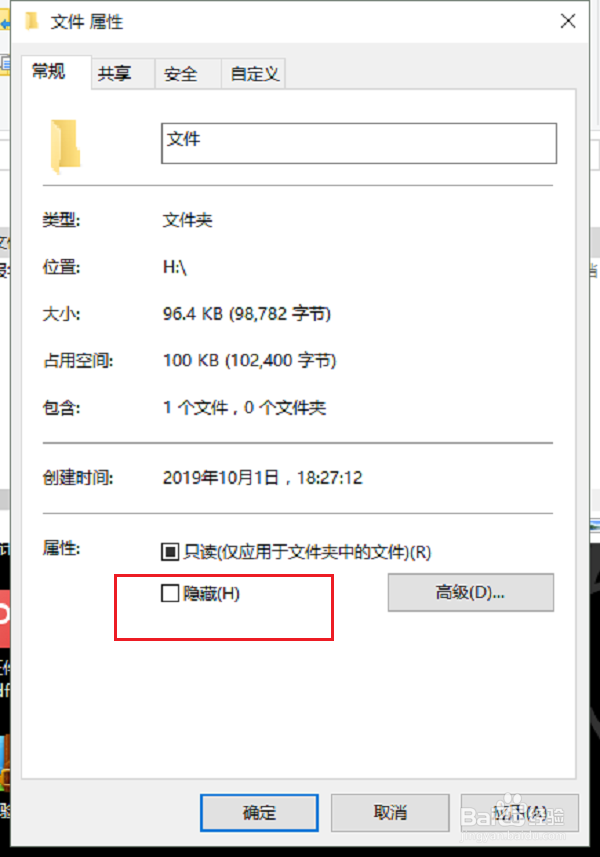
1、方法
1.点击win10系统桌面的此电脑,选择U盘磁盘
2.进去之后,点击查看,勾选隐藏的项目
3.勾选隐藏的项目之后,可以看到U盘隐藏的文件
扩展
1.显示U盘隐藏的文件之后,鼠标右键选择属性
2.进去之后,取消隐藏的勾选,点击确定,就取消U盘文件隐藏了
声明:本网站引用、摘录或转载内容仅供网站访问者交流或参考,不代表本站立场,如存在版权或非法内容,请联系站长删除,联系邮箱:site.kefu@qq.com。
阅读量:182
阅读量:84
阅读量:134
阅读量:180
阅读量:155